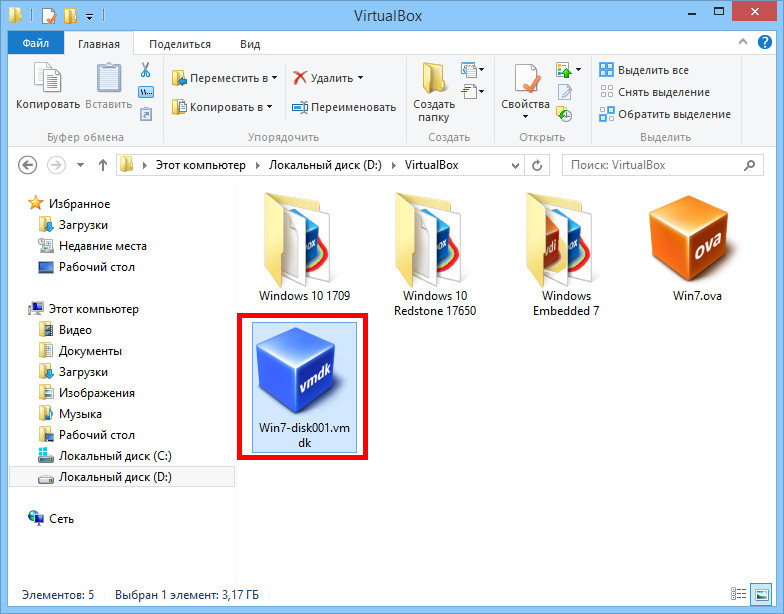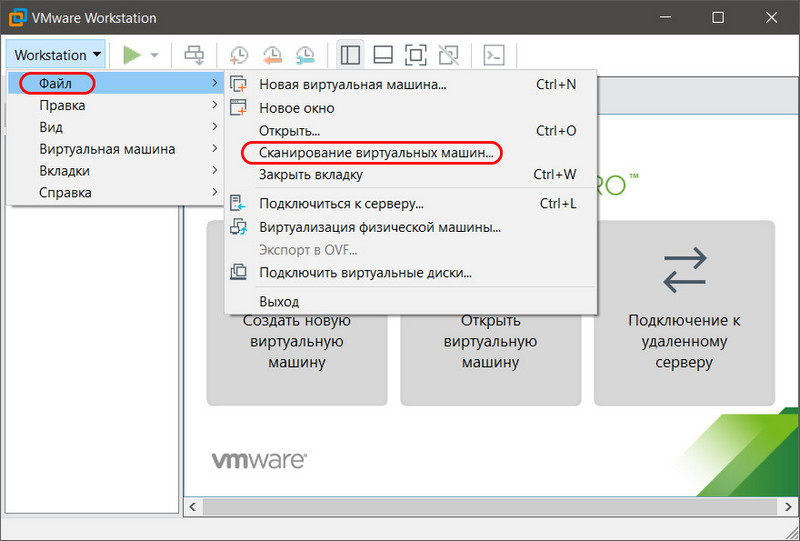Virtualbox экспортировать виртуальную машину virtualbox
Импорт и Экспорт виртуальной машины в VirtualBox
Переустановка операционной системы или смена компьютерного устройства не означает конец работы с установленными гостевыми ОС в программе VirtualBox. Правда, исключением может быть случай, когда файлы жёстких дисков виртуальных машин находятся на системном диске компьютера, а саму систему невозможно восстановить после критического сбоя. Чтобы продолжить работу с имеющимися гостевыми ОС с сохранением их состояния, но уже на переустановленной Windows или на другом компьютере, в арсенале программы VirtualBox имеется инструмент экспорта конфигурации существующих виртуальных машин для его импорта в дальнейшем. Другая возможность продолжить работу с существующими гостевыми ОС — добавление новых виртуальных машин на базе имеющихся файлов их жёстких дисков. Все эти процессы и рассмотрим ниже.
0. Оглавление:
1. Универсальный формат файла экспорта виртуальных машин
Конфигурация существующей виртуальной машины VirtualBox экспортируется в файл «.ova». Файл «.ova» (Open Virtual Appliance) – это универсальный файл хранения данных виртуальной машины, который можно использовать в различных программах для виртуализации операционных систем. Это VirtualBox, VMware Workstation, Microsoft Hyper-V. Экспортированная в этот файл виртуальная машина может быть затем импортирована как программой VirtualBox, так и VMware Workstation или Microsoft Hyper-V в рамках поддерживаемых этими программами гостевых систем.
Рассмотрим детальнее процесс экспорта и импорта конфигурации виртуальной машины VirtualBox в основной системе Windows.
2. Экспорт виртуальной машины
В окне VirtualBox выбираем конкретную виртуальную машину для экспорта, жмём меню «Файл» и выбираем «Экспорт конфигураций».
В следующем окне жмём «Next».
Экспорт конфигурации возможен только при выключенном состоянии виртуальной машины, и, если она приостановлена, VirtualBox предложит сбросить сохранённое состояние для продолжения процесса.
Далее появится окно параметров экспорта. Формат оставляем предустановленный, а вот папку файла экспорта «.ova», по умолчанию располагающуюся на системном диске, меняем на папку, например, как в нашем случае, специально созданную на несистемном диске D.
В следующем окне жмём «Экспорт».
Дожидаемся завершения процесса экспорта.
Экспортированная виртуальная машина в файле «.ova» будет находиться в указанной папке, откуда её можно переместить на другой компьютер, съёмный носитель, в облачный сервис. Или можно оставить, как в нашем случае, на месте — на несистемном диске, где этот файл будет храниться во время переустановки Windows.
3. Импорт виртуальной машины
После инсталляции VirtualBox на новой Windows или на другом компьютере открываем программу и в меню «Файл» выбираем «Импорт конфигураций».
В следующем окне указываем путь к файлу «.ova» с экспортированной виртуальной машиной. Жмём «Next».
Далее можем изменить некоторые параметры – например, сменить имя виртуальной машины, уменьшить или увеличить оперативную память.
В самом конце окна будет указан путь, куда после импорта будет помещён файл жёсткого диска «.vdi». По умолчанию это системный диск, и чтобы не захламлять его и предотвратить потерю файла «.vdi» в случае сбоя системы, можно сменить путь, указав папку хранения на несистемном диске. Жмём «Импорт».
Дожидаемся завершения процесса импорта.
После чего увидим импортированную виртуальную машину в списке машин VirtualBox. Что и осталось теперь, так это запустить машину.
Гостевая ОС запустится точно в том состоянии, в котором она была на момент экспорта виртуальной машины.
4. Добавление новой машины из существующего файла жёсткого диска VirtualBox
Альтернатива экспорту и импорту виртуальной машины – добавление новой машины из существующего файла жёсткого диска VirtualBox «.vdi». Этот способ ничем не уступает процедуре экспорта и импорта виртуальной машины. Более того, если файл «.vdi» расположен на несистемном диске, при переустановке Windows на физическом компьютере можно даже и не тратить время на экспорт конфигурации. Хранящийся же на системном диске файл «.vdi» можем просто перенести на несистемный диск. По большому счёту, процесс экспорта и импорта виртуальной машины выигрывает только экономией занимаемого места файлом «.ova». Например, в нашем случае проводился экспорт виртуальной машины с установленной гостевой ОС Windows ХР, и вес файла «.ova» на выходе составил 4,11 Гб. В то время как размер файла жёсткого диска «.vdi» этой же системы составляет 10 Гб.
Такая выгода в экономии места может быть актуальной в случае переноса виртуальной машины на другой компьютер с помощью облачных хранилищ или съёмного носителя с ограниченным размером. В нашем случае, когда речь идёт именно о переустановке Windows, вполне подойдёт способ добавления новой машины из существующего файла жёсткого диска VirtualBox.
Запускаем VirtualBox и жмём «Создать».
Далее называем виртуальную машину, выбираем операционную систему, её версию и разрядность. Жмём «Next».
Задаём показатель оперативной памяти. Жмём «Next».
В окне выбора жёсткого диска выбираем параметр «Использовать существующий жёсткий диск», с помощью кнопки обзора указываем путь хранения файла «.vdi». Жмём «Создать».
Виртуальная машина появится в списке VirtualBox, можем её запускать.
Гостевая ОС запустится ровно в том состоянии, в котором была сохранена в последний раз работы с ней.
Добавление новой виртуальной машины из существующего файла «.vdi» – это также способ перенести файл жёсткого диска гостевой ОС на несистемный диск компьютера, если изначально таковой был создан на системном диске, и со временем занимаемое им место стало снижать производительность системы. Для этого необходимо удалить виртуальную машину из списка в главном окне VirtualBox. На выбранной машине вызываем контекстное меню и выбираем «Удалить».
Затем в появившемся окошке жмём «Убрать из списка».
После этого можно искать файл жёсткого диска «.vdi» на системном диске (как правило, по умолчанию это путь C:\Users\Имя_пользователя\VirtualBox VMs), переносить его на несистемный диск и добавлять виртуальную машину заново.
Смотрите также:
Надо очень аккуратно подходить к процессу изменения параметров реестра. Ведь одно неверное движение может привести к непредсказуемым последствиям, вплоть до краха всей системы. Поэтому перед любыми манипуляциями в реестре, необходимо…
Чтобы не подвергать ОС, установленную на компьютере, риску, но иметь возможность исследовать как различное ПО, так и функционал любой другой ОС, на рынке софта существует специальный тип программ для создания…
Virtualbox экспортировать виртуальную машину virtualbox
Выполнить экспорт или импорт виртуальной машины в VirtualBox с целью переноса её на другой компьютер довольно просто. В данной статье мы рассмотрим экспорт виртуальной машины с одного компьютера в Открытый формат виртуализации (ova) и импорт экспортированной виртуальной машины на другом компьютере.
Экспорт виртуальной машины
1) Запустите VirtualBox;
2) В меню «Файл» выберите пункт «Экспорт конфигураций. » (Ctrl+E), выберите необходимую виртуальную машину и нажмите «Далее»;
3) В появившемся окне укажите место расположения файла, в который будет экспортирована конфигурация виртуальной машины. При необходимости измените другие параметры, нажмите «Далее»;
4) На следующем шаге заполните информацию о виртуальной машине если это необходимо, нажмите «Экспорт»;
5) Дождитесь окончания экспорта.
Импорт виртуальной машины
1) Запустите VirtualBox;
2) В меню «Файл» выберите пункт «Импорт конфигураций. » (Ctrl+I);
3) В появившемся окне укажите место расположения файла импортируемой виртуальной машины, нажмите «Далее»;
4) Укажите папку для импорта виртуальной машины, при необходимости измените другие параметры;
5) Дождитесь окончания импорта;
6) Импорт конфигурации виртуальной машины завершен.
Перенос виртуальной машины VirtualBox на Hyper-V
Как осуществляется перенос виртуальной машины VirtualBox на другой компьютер? Этим вопросом задаются многие пользователи. А также те, кто не хочет повторно создавать носитель для работы с объемными компонентами системы. На практике процедура имеет достаточно простой порядок выполнения, состоящий из нескольких последовательных этапов. Однако, так как не все юзеры могут самостоятельно разобраться в этом моменте, здесь предстоит наглядно рассмотреть, как выполняется перенос виртуальной машины типа VirtualBox на Hyper V.
Как переместить виртуальную машину на другой компьютер
Сам по себе импорт или экспорт диска выполняется в несколько последовательных этапов. Однако, для каждого отдельного процесса, имеются свои нюансы, из-за чего, все следующие моменты предстоит разобрать в отдельном и наглядном порядке:
На первый взгляд, все упомянутые процессы могут показаться неопытному пользователю сложными для самостоятельной реализации без соответствующей инструкции, однако, если обратиться к описанию процедуры, то здесь станет все понятно буквально сразу.
Важно! Если вы планируете скопировать виртуальное хранилище на другой компьютер, также предстоит позаботиться о безопасности, чтобы случайно не занести вирусы или иное вредоносное программное обеспечение на иное устройство.
Подготовка к переносу виртуальной машины
Для того чтобы выполнить перемещение такой конфигурации, вам прежде всего, потребуется полностью остановить работу данного компонента, в противном случае перемещение будет невозможным. Помимо этого, вам потребуется создать папку, которая будет располагаться не на системном диске. После выполнения этих манипуляций, можно будет запускать VirtualBox, чтобы впоследствии заняться экспортом ранее созданной и функционировавшей виртуальной машины. Следует понимать, что менять какие-либо параметры в настройках вам не потребуется.
Команды для переноса виртуальной машины
После того как работа компонента приостановлена, а папка создана, вы запускаете утилиту на своем устройстве, и переходите в раздел «Файл». Здесь вас интересует подраздел «Экспорт конфигураций». Во-первых, в обязательном порядке из списка предстоит выбрать подходящую машину для последующего перемещения и нажать команду «Next». Во-вторых, вы прописываете путь к папке, куда будет временно перемещена экспортируемая машина. Далее останется лишь подтвердить действия соответствующей командой «Экспорт». На экране отобразится строка загрузки, по завершению которой в подготовленной папке будет лежать файл формата «.ova» для последующего выполнения пользователем манипуляций.
Импорт виртуальной машины
Для того чтобы сделать импортирование комбинации, вам предстоит также запустить утилиту на другом устройстве, куда была перемещена созданная ранее папка. Здесь также необходимо зайти в «Файл», а после выбрать раздел «Импорт конфигураций». Далее вы должны прописать путь к папке, где были записаны сведения прошлого реестра. Следующим этапом вы можете, при необходимости, поменять некоторые параметры, однако делать это не обязательно. В самом конце вам предстоит дождаться окончания процесса загрузки, а после сделать запуск сохраненной комбинации на новом устройстве.
Причина ошибок импорта виртуальных машин VirtualBox
Далеко не всегда импортирование таких значений происходит без ошибок и сбоев. В некоторых ситуациях можно столкнуться с различными проблемами. К примеру, распространенной ошибкой в данной ситуации является попытка импортирования поврежденного файла, который при переносе не был полностью записан в память устройства. Также вы можете столкнуться с ошибками при экспорте или импорте по причине медленной передачи данных между жестким диском и цифровым носителем. Не исключена вероятность, что сама головная утилита имеет поврежденные системные файлы, из-за чего может потребоваться ее предварительная переустановка.
Настройка сети после импорта
Если вам удалось без ошибок переместить комбинацию на другой компьютер или ноутбук, а кроме того запустить ее, то впоследствии требуется выполнить настройку сети для компонента, а именно:
Только после выполнения этих манипуляций вы сможете без проблем запускать и работать с новым вариантом системы на другом устройстве, куда была перенесена за счет импорта конфигураций соответствующая машина.
VirtualBox перенос виртуальной машины на другой компьютер через Hyper-V
В данном случае речь идет про две схожих системы виртуализации. При этом, вы можете перемещать компоненты, используя оба этих варианта софта. Здесь стоит лишь принимать во внимание следующие нюансы:
Сама по себе процедура ничем не меняется, в сравнении с предыдущим описанием. За исключением того, что в Hyper V вас ждет несколько иное управление. А также расширенный перечень предварительных настроек.
Важно! Как и в ситуации с предыдущими вариантами, машину вы сможете перенести только в выключенном состоянии. В противном случае, можно столкнуться со сбоями и ошибками.
В настоящее время вовсе не обязательно устанавливать новую операционную систему на устройство. Даже, если имеются претензии к прежнему варианту программного обеспечения. Вы можете просто сделать перемещение виртуальной машины, с использованием соответствующей программы. Это существенным образом облегчает процесс перехода с одной ОС на другую. И, кроме того, открывает возможность по одновременному использованию сразу нескольких платформ.
Virtualbox экспортировать виртуальную машину virtualbox
Oracle VM VirtualBox can import and export virtual machines in the following formats:
Open Virtualization Format (OVF). This is the industry-standard format. See Section 1.14.1, “About the OVF Format”.
Cloud service formats. Exporting to and importing from cloud services such as Oracle Cloud Infrastructure is supported. See Section 1.14.4, “Exporting an Appliance to Oracle Cloud Infrastructure”.
1.14.1.В About the OVF Format
OVF is a cross-platform standard supported by many virtualization products which enables the creation of ready-made virtual machines that can then be imported into a hypervisor such as Oracle VM VirtualBox. Oracle VM VirtualBox makes OVF import and export easy to do, using the VirtualBox Manager window or the command-line interface.
The OVF standard is complex, and support in Oracle VM VirtualBox is an ongoing process. In particular, no guarantee is made that Oracle VM VirtualBox supports all appliances created by other virtualization software. For a list of known limitations, see Known Limitations.
Appliances in OVF format can appear in the following variants:
OVF cannot describe snapshots that were taken for a virtual machine. As a result, when you export a virtual machine that has snapshots, only the current state of the machine will be exported. The disk images in the export will have a flattened state identical to the current state of the virtual machine.
1.14.2.В Importing an Appliance in OVF Format
The following steps show how to import an appliance in OVF format.
Double-click on the OVF or OVA file.
Oracle VM VirtualBox creates file type associations automatically for any OVF and OVA files on your host OS.
Click Import to open the Appliance Settings screen.
FigureВ 1.12В Appliance Settings Screen for Import Appliance
This screen shows the VMs described in the OVF or OVA file and enables you to change the VM settings.
By default, membership of VM groups is preserved on import for VMs that were initially exported from Oracle VM VirtualBox. You can change this behavior by using the Primary Group setting for the VM.
The following global settings apply to all of the VMs that you import:
Base Folder: Specifies the directory on the host in which to store the imported VMs.
If an appliance has multiple VMs, you can specify a different directory for each VM by editing the Base Folder setting for the VM.
MAC Address Policy: Reinitializes the MAC addresses of network cards in your VMs prior to import, by default. You can override the default behavior and preserve the MAC addresses on import.
Import Hard Drives as VDI: Imports hard drives in the VDI format rather than in the default VMDK format.
Click Import to import the appliance.
Oracle VM VirtualBox copies the disk images and creates local VMs with the settings described on the Appliance Settings screen. The imported VMs are shown in the list of VMs in VirtualBox Manager.
Because disk images are large, the VMDK images that are included with virtual appliances are shipped in a compressed format that cannot be used directly by VMs. So, the images are first unpacked and copied, which might take several minutes.
You can use the VBoxManage import command to import an appliance. See Section 7.10, “VBoxManage import”.
1.14.3.В Exporting an Appliance in OVF Format
The following steps show how to export an appliance in OVF format.
From the initial window, you can combine several VMs into an OVF appliance.
The Appliance Settings screen enables you to select the following settings:
Format: Selects the Open Virtualization Format value for the output files.
The Oracle Cloud Infrastructure value exports the appliance to Oracle Cloud Infrastructure. See Section 1.14.4, “Exporting an Appliance to Oracle Cloud Infrastructure”.
File: Selects the location in which to store the exported files.
MAC Address Policy: Specifies whether to retain or reassign network card MAC addresses on export.
Write Manifest File: Enables you to include a manifest file in the exported archive file.
Include ISO Image Files: Enables you to include ISO image files in the exported archive file.
Click Next to show the Virtual System Settings screen.
You can edit settings for the virtual appliance. For example, you can change the name of the virtual appliance or add product information, such as vendor details or license text.
Double-click the appropriate field to change its value.
Click Export to begin the export process. Note that this operation might take several minutes.
You can use the VBoxManage export command to export an appliance. See Section 7.11, “VBoxManage export”.
1.14.4.В Exporting an Appliance to Oracle Cloud Infrastructure
Oracle VM VirtualBox supports the export of VMs to an Oracle Cloud Infrastructure service.
Before you can export a VM to Oracle Cloud Infrastructure, ensure that you perform the following configuration steps:
For a custom Linux image, prepare the VM as described here:
Generate an API signing key pair that is used for API requests to Oracle Cloud Infrastructure.
/.oci on a Linux system.
Upload the public key of the key pair to the cloud service.
For step-by-step instructions for creating and uploading an API signing key for Oracle Cloud Infrastructure, see:
Create a profile for your cloud account.
The cloud profile contains resource identifiers for your cloud account, such as your user OCID, and the fingerprint for your public key. You can create a cloud profile in the following ways:
This is the same file that is used by the Oracle Cloud Infrastructure command line interface.
Oracle VM VirtualBox automatically uses the config file if no cloud profile file is present in your global configuration directory. Alternatively, you can import this file manually into the Cloud Profile Manager.
For more information about the cloud profile settings used by Oracle Cloud Infrastructure see:
Ensure that the subnets that are used by source VMs are available in the target compartment on the cloud service.
Perform the following steps to export a VM to Oracle Cloud Infrastructure:
Select a VM to export and click Next to open the Appliance Settings screen.
In the Account drop-down list, select your Oracle Cloud Infrastructure account.
You can set up Oracle Cloud Infrastructure accounts by using the Cloud Profile Manager.
The list after the Account field shows the profile settings for your cloud account.
FigureВ 1.13В Appliance Settings Screen, Showing Cloud Profile Settings
Click Next to make an API request to the Oracle Cloud Infrastructure service and open the Virtual System Settings screen.
Optionally edit settings used for the virtual machine on Oracle Cloud Infrastructure.
For example, you can edit the Disk Size and Shape used for the VM instance.
Click Export to export the VMs to the cloud service.
The VMs are uploaded to Oracle Cloud Infrastructure.
Instances are created for the uploaded VMs.
By default, the VM instance is started after upload to Oracle Cloud Infrastructure.
Monitor the export process by using the Oracle Cloud Infrastructure Console.
You can also use the VBoxManage export command to export a VM to Oracle Cloud Infrastructure. See Section 7.11.2, “Export to Oracle Cloud Infrastructure”.
1.14.5.В Importing an Instance from Oracle Cloud Infrastructure
Oracle VM VirtualBox supports the import of cloud instances from an Oracle Cloud Infrastructure service.
Before you can import an instance from Oracle Cloud Infrastructure, ensure that you perform the following configuration steps:
Generate an API signing key pair that is used for API requests to Oracle Cloud Infrastructure.
/.oci on a Linux system.
Upload the public key of the key pair to the cloud service.
For step-by-step instructions for creating and uploading an API signing key for Oracle Cloud Infrastructure, see:
Create a profile for your cloud account.
The cloud profile contains resource identifiers for your cloud account, such as your user OCID, and the fingerprint for your public key. You can create a cloud profile in the following ways:
This is the same file that is used by the Oracle Cloud Infrastructure command line interface.
Oracle VM VirtualBox automatically uses the config file if no cloud profile file is present in your global configuration directory. Alternatively, you can import this file manually into the Cloud Profile Manager.
For more information about the cloud profile settings used by Oracle Cloud Infrastructure see:
Perform the following steps to import an instance from Oracle Cloud Infrastructure:
In the Account drop-down list, select your Oracle Cloud Infrastructure account.
You can set up Oracle Cloud Infrastructure accounts by using the Cloud Profile Manager.
The list after the Account field shows the profile settings for your cloud account.
Choose the required cloud instance from the list in the Machines field.
Click Next to make an API request to the Oracle Cloud Infrastructure service and open the Appliance Settings screen.
Optionally edit settings for the new local virtual machine.
For example, you can edit the VM name, number of CPUs, RAM memory, OS type, and OS version.
Click Import to import the instance from the cloud service.
Monitor the import process by using the Oracle Cloud Infrastructure Console.
The following list describes the sequence of events when you import an instance from Oracle Cloud Infrastructure.
A custom image is created from the boot volume of the instance.
The custom image is exported to an Oracle Cloud Infrastructure object and is stored using Object Storage in the bucket specified by the user.
The Oracle Cloud Infrastructure object is downloaded to the local host. The object is a TAR archive which contains a boot volume of the instance in QCOW2 format and a JSON file containing metadata related to the instance.
The boot volume of the instance is extracted from the archive and a new VMDK image is created by converting the boot volume into the VMDK format. The VMDK image is registered with Oracle VM VirtualBox.
A new VM is created using the VMDK image for the cloud instance.
By default, the new VM is not started after import from Oracle Cloud Infrastructure.
The downloaded TAR archive is deleted after a successful import.
You can also use the VBoxManage import command to import an instance from Oracle Cloud Infrastructure. See Section 7.10.2, “Import from Oracle Cloud Infrastructure”.
1.14.6.В The Cloud Profile Manager
The Cloud Profile Manager is a component of Oracle VM VirtualBox that enables you to create, edit, and manage cloud profiles for your cloud service accounts.
FigureВ 1.14В The Cloud Profile Manager
Use the Cloud Profile Manager to create a new cloud profile automatically. Or, create a cloud profile by importing settings from your Oracle Cloud Infrastructure configuration file into the Cloud Profile Manager.
Perform the following steps to create a new cloud profile:
Click the Add icon and specify a Name for the profile.
Click Properties and specify the following property values for the profile:
Fingerprint of the public key
Location of the private key on the client device
(Optional) Passphrase for the private key, if the key is encrypted
Some of these are settings for your Oracle Cloud Infrastructure account, which you can view from the Oracle Cloud Infrastructure Console.
Click Apply to save your changes.
The cloud profile settings are saved in the oci_config file in your Oracle VM VirtualBox global settings directory.
Perform the following steps to import an existing Oracle Cloud Infrastructure configuration file:
Click the Import icon to open a dialog that prompts you to import cloud profiles from external files.
This action overwrites any cloud profiles that are in your Oracle VM VirtualBox global settings directory.
Your cloud profile settings are saved to the oci_config file in your Oracle VM VirtualBox global settings directory.
Click Properties to show the cloud profile settings.
Double-click on the appropriate field to change the value.
Click Apply to save your changes.
Copyright В© 2004, 2020 Oracle and/or its affiliates. All rights reserved. Legal Notices